دسته آموزشی |
یک دوستی ، که اسم خودش را هم در ایمیلی که برای من ارسال کرده بود نیاورده، از من خواسته بود که روش بدست آوردن آیپی از طریق ایمیل از سرور یاهو را ارسال کنم ، همانطور که قبلا هم عرض کرده بودم ، من روش بدست آوردن آیپی از طریق ایمیل از سرور یاهو را در آموزشهای گام به گام هک ارسال کرده ام ، اما با توجه به ایمیل این دوستمان و همچنین ایمیلهای دیگر برخی ها هنوز متوجه منظور من در آن آموزش نشده اند . به همین دلیل تصمییم گرفتم ، به صورت تصویری آموزش بدست آوردن آیپی را برای شما ارسال کنم . این آموزش قدم به قدم بوده است ، و حتی آموزش بدست آوردن آیپی واقعی شخص از ایپی های جعلی مانند :vpn هم به صورت تصویری ارسال شده است . همچنین روش بدست آوردن موقعیت جغرافیایی یک آیپی هم به صورت تصویری ، گام به گام شرح داده شده است . فکرنکنم دیگر برای کسی از این مبحث ابهامی بماند ، در ادامه مطلب می توانید این آموزش را رایگان مشاهده کنید:
ابتدا برای شروع کار شما باید وارد ایمیلتان بشوید ، و تقریبا هم فکر کنم اینجا برخی از بچه ها مشکل دارند ، یعنی در تبدیل ایمیل خود به ایمیل کلاسیک ، ریرا آموزشهایی که من داده ام و می دهم ، روی تنظیمات کلاسیک بوده است ، البته همانطور که قبلا هم عرض کردم به این معنی نیست که اگر در ایمیل ،یاهویی که کلاسیک نباشد نمی شود این ترفند را اجرا کرد !! نه فقط بخاطر این است که آیتم منوهای دو محصول یاهو از نظر مکان آنها در سرور با یکدیگر فرق می کنند ، و شاید من آدرسی که در اینجا می دهم در ایمیل جدید جای دیگری از سرور یاهو قرار گرفته باشد .
وقتی وارد ایمیل یاهو سرور خود می شوید با تصویری مانند تصویر زیر در مرورگر خود روبه رو می شوید:
البته من به دلیل کمبود وقت کامل تصویر را آپلود نکردم اما ما در این قسمت در قسمت سمت راست ، بالای صفحه یاهو را نیاز داریم که تقریبا همان تصویر بالا می باشد. پس از ظاهر شدن این قسمت در مرورگر شما ابتدا همانطور که عرض کردم شما باید ایمیل خود را به محصول کلاسیک یاهو تبدیل کنید ، برای اینکار در گوشه تصویر روی آیتم page options کلیک می کنید.
مانند تصویر پایین در مرورگر ظاهر می شود ، که البته در تصویر پایین شما لوگین شده اید و وارد میل سرو خود هستید:
خوب همانطور که از تصویر بالا مشاهده می کنید شما باید روی گزینه mail plus کلیک کنید ، تا وارد محصولات یاهو بشوید ، البته می توانید تمام این مراحل را با وارد شدن در لینک : http://overview.mail.yahoo.com/products/classic# وارد قسمت تنظیمات محصولات یاهو بشوید. (البته قبل از آن باز هم عرض می کنم که ابتدا وارد میل سرور خود بشوید . پس از وارد شدن در لینک بالا و یا تنظیمات دستی که در قسمت بالا عرض کردم وارد این صفحه می شوید :
 پس از مشاهده صفحه بالا در نوار ابزارهایی که مشاهده می کنید شما باید روی آیتم : prodocts کلیک کنید تا گزینه هایی
پس از مشاهده صفحه بالا در نوار ابزارهایی که مشاهده می کنید شما باید روی آیتم : prodocts کلیک کنید تا گزینه هایی که مشاهده می کنید ، ظاهر شود. شما باید روی گزینه yahoo mail classic کلیک کنید.
تقریبا کار تمام شده است فقط دوباره یاد آوری می کنم ، که تمام تنظیمات فوق را موقعی انجام بدهید که وارد ایمیل سرور
خود شده باشید (یعنی login شده باشید)
خود شده باشید (یعنی login شده باشید)
پس از تبدیل ایمیل سرو خود به یاهو کلاسیک بر می گردید در همان صفحه اصلی میل سرور خود یا راحت تر بگویم جایی که شما وارد inbox ایمیل های خود می شوید یعنی این صفحه :
دقت کنید این تصویر در دوقسمت چپ وراست صفحه خانگی یا همان صفحه خانگی ایمیل شما می باشد ، که شما باید درسمت راست این صفحه همانطور که مشاهده می کنید روی گزینه options یا تنظیمات کلیک کنید ، آنگاه از آیتم های موجود روی آیتم
mail options یا تنظیمات ایمیل خود را انتخاب کنید ، پس از انتخاب کردن آن ویا کلیک روی آن صفحه ای جدید در مرورگر شما مانند صفحه زیر باز می شود :
در نوار جانبی سمت راست صفحه همان گزینه اول یعنی general را انتخاب کنید تا صفحه ای در سمت چپ مانند تصویر بالا ظاهر شود حالا قسمت آخر کار که مهمترین قسمت است را انجام می دهید ، همانطور که در شکل هم نشان داده ام در قسمت :
Message Ordering
که به صورت فابریک یا پیش فرض روی گزینه :
(default) Descending by date (new messages appear at top) قرار دارد .
به گزینه دوم یعنی :
Ascending by date (new messages appear at bottom) تغیر دهید.
سپس پس از تغیرات داده شده در بالای صفحه گزینه save را کلیک کنید تا تغیرات ایجاد شده در تنظیمات ایمیل شما ذخیره شود ،
شما می توانید وارد inbox خود بشوید و ایمیل هرکسی که دوست دارید آیپی آن را بدست آورید ، بازمی کنید . که تصویری مانند
تصویر زیر ظاهر می شود :
وقتی شما ایمیل دوستتان را باز می کنید ، وقتی به پایین صفحه بیایید ، درسمت چپ که مانند تصویر بالا قسمتی که مورد نظر
نیاز ما است ،نشان داده ام ، یک ایتم به دلیل تنظیماتی که شما انجام داده اید (تنظیماتی که در بالا عرض کردم ) اضافه می شود
و این آیتم با همین نامی که در تصویر با فلش نشان داده ام یعنی : Full Headers Re ، نام های ارسالی شما را آنالیز
می کند ، وقتی روی گزینه Full Headers Re کلیک کنید صفحه باز شده که مربوط به پیام ایمیل ارسالی دوست شما می باشد، به شکل تصویر پایین بالای پیام اطلاعاتی نوشته می شود :
( توجه داشته باشید این صفحه ایپی های نمایش داده تغیر یافته و به شخصی وابسته نیست و درواقع یک آیپی مرده می باشد.)
خوب حالا می رسیم به قسمت اخر کار که در واقع سخت ترین کار در همین قسمت آخر می باشد. شما باید بین این همه آیپی که
که نمایش داده شده است ، ایپی دوست خود را یعنی فرستنده را پیدا کنید ، اما چگونه ؟؟؟!!!!
ایپی دوست شما چند نشانه دارد که به شرح زیر می باشد:
آیپی هایی که در خواص آیپی ها برای اشخاص حقیقی باشند |(برای کسب اطلاعات بیشتر در ضمینه دسته بندی آیپی ها به
آموزش گام به گام هک مراجعه کنید.
در آیتم های بالا سمت راست که با کادر قرمز رنگ مشخص شده است ، ایپی دوست خود را در ردیف های :
X-Originating-IP ، Sender ، X-orginating-ip
| تعجب نکنید گزینه ها تکراری است ، بله به این دلیل می باشد ، بچه ها خلاصه مطللب این است تمام آن صفحه ابتدا به دو قسمت from ، to تقسیم می شود ، که در قسمت to قسمتی است که جزییات ایمیل گیرنده یعنی شما می باشد و پس نیازی به آن نداریم اما در قسمت to که شما باید به آن قسمت توجه کنید اطلاعاتی در مورد ایمیل فرستنده می باشد ، شما در این قسمت باید به این گزینه هایی که برای شما نام برده ام توجه کنید ، اما اگر شما قسمت to و from را جدا کنید کلا 5 آیپی می ماند ، این 5 تا آیپی هم با توجه به توضیحاتی که دادم یعنی قسمت های X-originating-ip و ... به راحتی از این 5 تا یا شایدم 6 ایپی آیپی مورد نظرتان پیدا می شود که همانطور که در ابتدای آموزش عرض کردم بهتر است یک نگاهی به کلاسهای آپی کنید ، کمک زیادی به شما می کند ، چون اگر یاد بگیرید دیگر با یک نگاه کردن به صفحه متوجه می شوید آیپی مورد نظر شما کدام است اما با توضیحاتی که عرض کردم ، سخت نیست پیدا کردن آیپی در 5 یا 6 ایپی (تازه اگر قسمت دوم را هم جدی نگیرید) اما چگونه می توانید این ایپی ها را تست کنید ببینید این ایپی برای یک شخص است یا برای وبسایت یا دامین می باشد ، برای این منظور از سایتهایی که مشخصات جغرافیایی یک ایپی را به نمایش در می آورند استفاده می کنید ، سایتهای بسیار زیادی برای این کار طراحی شده اند ، اما پیشنهاد می کنم مخصوصا درآیپی هایی که در آسیا هستند از سایت : http://www.db.ripe.net/whois استفاده کنید . وقتی شما ایپی های مورد نظر را یادداشت کردید وارد سایت مورد نظر برای تشخیص منطقه جغرافیایی ایپی می شوید و با توجه به مثال ما وارد سایت ripe.net می شویم ، که با وارد شدن به این سایت تصویری مانند تصویر زیر در مرورگر ملاحظه می کنید: در کادر مربوطه من آیپی مورد نظر و همچنین یک ایپی که وجود ندارد را وارد می کنم و روی دکمه search کلیک می کنم تا فرمی شکل فرم زیر برای مشاهده ظاهر بشود: خوب قسمتی از جواب را برای شما به نمایش در اوردم که مهمترین قسمت می باشد از عبارات زیر که در تصویر بالا ظاهر شده است چه اطلاعاتی کسب می کنید : role: PARDIS Network Operations Team address: Pardis Ettela Resaan Sepehr address: No. 152, Motahari Ave. address: 3145984857 Karaj address: IRAN, ISLAMIC REPUBLIC OF phone: +982614441000 fax-no: +982614441000 بله حداقل می فهمید شخص مورد نظر شما از کرج می باشد که از کارت اینترنت پردیس استفاده می کند و مروط به چه حوزه ای از شهر است . اما اگر شخص مورد نظر شما از vpn یا ابزارهای مختلف برای مخفی یا تغیر دادن ایپی استفاده کند سپس به شما ایمیل بزند چکار کنید؟؟؟ در این حالت هم شما ابتدا ایپی واقعی را پیدا می کنید سپس در کادر جستجو گر سایتی که در بالا نمونه مثال زدم وارد می کنید ، برای پیدا کردن ایپی واقعی ابتدا ایپی جعلی را مانند روش بالا بدست می آورید سپس برای بدست اوردن ایپی واقعی از آموزشی که در این صفحه وبلاگ داده ام بدون استفاده از نرم افزاری پیدا می کنید . برای ورود به صفحه اموزش پیدا کردن آیپی واقعی از ایپی جعلی وارد این صفحه بشوید . کلیک کنید . خوب فکر نکنم نکته مبهمی به جا مانده باشد ، اما کار از محکم کاری عیب نمی کند ، چند نکته مهم : همانطور که در مثال هم دیدید ادرس ایپی امتحانی ما ، در واقع آدرس شبکه اینترنتی شخص بود ، یعنی ایپی سرور شخص و راحت تر صحبت کنم ، نشانی منزل نبود ، زیرا ما وقتی به نت وصل می شویم یک ایپی از سروری که به ما خدمات اتصال به نت را می دهد دریافت می کنیم ، و یک ایپی هم برای اتصال سرور ما (یعنی شبکه ای که به ما خدمات رایگان ارائه می دهد ، )به شبکه نت دریافت می کنیم در واقع 2 ایپی داریم . در این روش ما فقط می توانیم ایپی سرور را پیدا کنیم ، اما اولا همین فکر کنم مشکل خیلی از شما ها را حل کند ، اما برای پیدا کردن آدرس دقیق شخص مانند پلاک خانه و یا حتی شماره تلفن هم راه و روشی است ، که به موقع توضیح می دهم ، الان فعلا با همین روش ببینم چقدر جنبه دارید (شوخی می کنم ) و بعدا .... در کل در این چند روزه منتظره یک خبر بسیار ویژه از es باشید که می خواهید ...... سوالی داشتید از فرم نظر سنجی پایین استفاده کنید تا بقیه دوستان هم اگر اطلاعات دقیقتری نسبت به من دارند ، جواب بدهند که من هم استفاده کنیم ، بچه ها یک مقدار همکاری کنید حتی اگر می شود به من هم اطلاعات بدهید من حاضرم از شما ها یاد بگیرم بخدا هرچه بلد هستم ،سریع به وبلاگ انتقال می دهم و شما هم خودتان شاهد هستید. در حدود 3 ساعت دستم داره روی کیبورد تایپ می کند ، بخدا خسته شدم. هر جا هستید موفق وسربلند باشید ، به امید روزهای خوب خدا حافظ همه شما باشد . کپی برداری از مطالب فوق با ذکر منبع هیچ ایرادی نداره و رضایت کامل دارم . منبع : essystem |































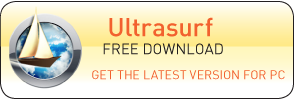

1 نظرات:
It's amazing to pay a visit this site and reading the views of all colleagues on the topic of this article, while I am also keen of getting experience.
My web page - my blog spark
ارسال یک نظر